iDeCo(個人型確定拠出年金)を楽天で申し込んでみた|申込方法を画像付きで解説!
投稿日:2022/7/29
この記事では、老後の資産をお得に作れる「iDeCo」の概要や楽天iDeCoのメリット・そして詳しい申請方法について説明しています。画像を使って具体的な手順まで書いているので、記事を読みながら申し込みができるようになっています。興味はあったけどなかなか手が進まなかった方はぜひともこの記事をご活用ください。

- 【目次】
- 1. iDeCo(イデコ)とは?
- 2. なぜ楽天なのか?
- 3. 楽天iDeCoの始め方
- 4. まとめ
1. iDeCo(イデコ)とは?
iDeCo(イデコ)とは、老後に使えるお金を増やすために、公的年金にプラスして給付を受け取れる年金制度です。自分で掛金を決め、積み立てたお金を運用し、掛金と運用益を原則60歳以上で一時金または年金として受け取れるしくみです。運用と聞くと難しく感じるかもしれませんが、最初の設定後は基本的に放置するだけなので簡単です。
近年「老後2000万円問題」が話題になったように、公的年金だけでは将来が不安な時代となってきました。減少傾向にある年金額や退職金額、寿命の長期化などの理由から、老後の資金不足に不安を抱える人が多くなっています。
そんな時代だからこそ「iDeCo」を上手く活用し、安心して老後を過ごすための準備をしておきましょう。
1.1. 3つの節税メリット
iDeCoを始めると、銀行で定期預金や普通預金をするより節税のメリットがあるのでお得です。主に積立時、運用時、受取時に3つの節税メリットがあります。
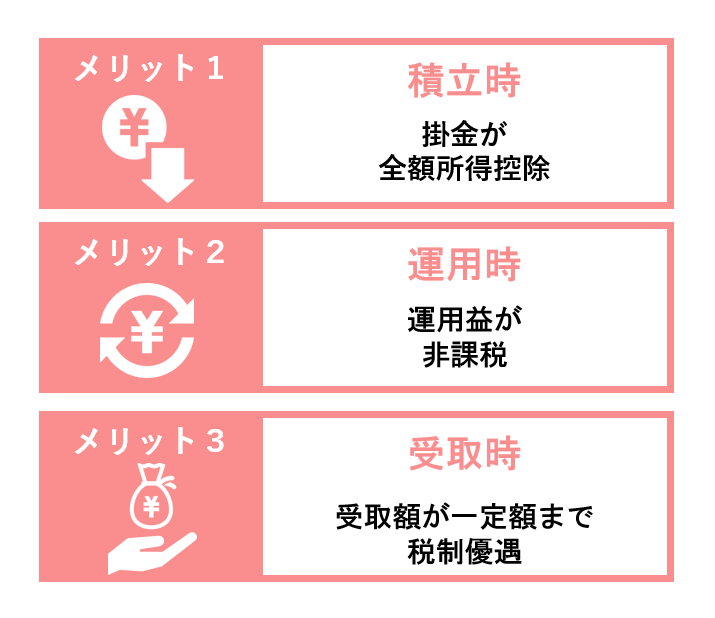
①積立時 掛金が全額所得控除
iDeCoの掛金は全額所得控除になるため、課税所得が少なくなり、税金が安くなります。例えば、年収300万の方の場合、毎月の掛け金が12,000円だとすると年間21,600円節税できます。
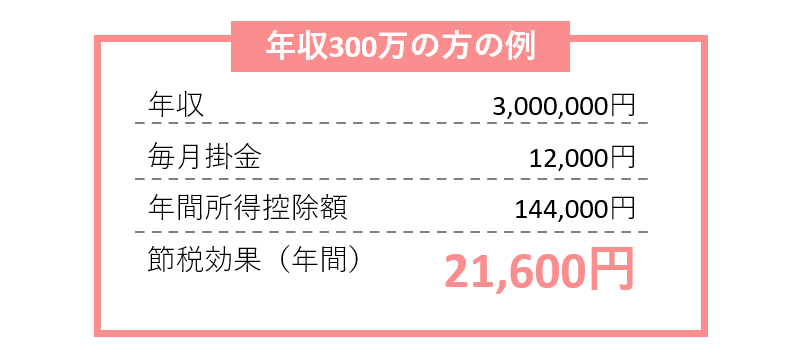
②積立時 運用益が非課税
普通の投資では運用益に約20%の税金がかかりますが、iDeCoで得た運用益には税金がかかりません。
③受取時 受取額が一定額まで税制優遇
年金として受け取る場合は「公的年金控除」、一時金として受け取る場合は「退職所得控除」が適用されるため、引かれる税金が少なくなります。
1.2. iDeCoの注意点
iDeCoを利用するときの注意点は主に2つあります。
①積み立てたお金を原則60歳になるまで引き出せない
老後のお金を作ることが目的の制度なので、基本途中でやめることができません。ただ、年に一度、毎月の積立額を月2万→1万へ減額することや一時的に積み立てを停止することはできます。ついつい貯金を使ってしまうという方には、むしろメリットかもしれません。
②元本割れが起きる場合がある
運用する商品によっては、もとの投資金額を下回る可能性があります。ただ、元本確保型(定期預金等)の商品を選ぶことで低リスクな運用をすることもできます。
2. なぜ楽天なのか?
iDeCoは楽天だけでなく、松井証券、SBI証券、イオン銀行、大和証券など他社でも契約できます。
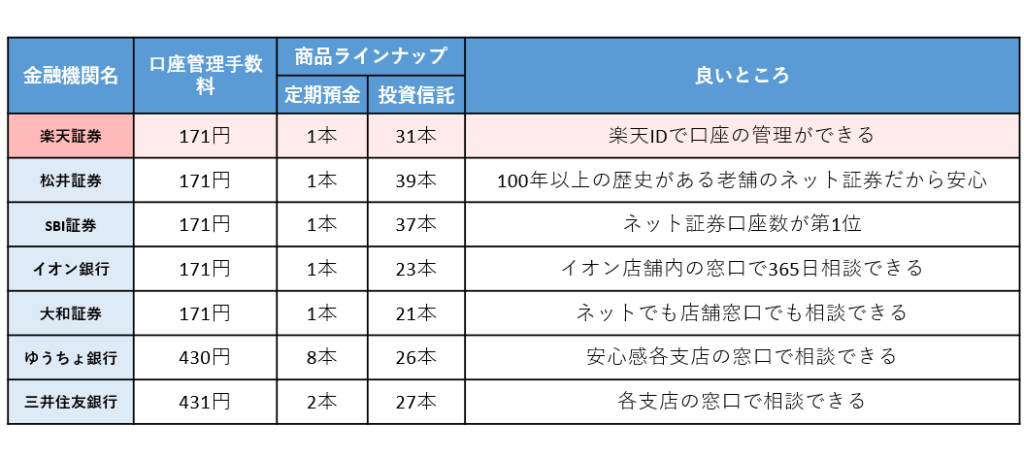
今回私が楽天を選んだのは、以下のような理由があったからです。
①手数料が安いから
iDeCoを申し込むときには、加入時に支払う手数料と口座管理手数料(月額)がかかります。オンラインで口座管理ができる楽天iDeCoは口座管理手数料が171円で業界最安値となっており、コストを抑えて運用ができます。
②厳選されたラインナップなので商品が選びやすい
「楽天証券経済研究所」が厳選した32本の商品の中から好きな物を選んで投資できます。iDeCoに適した投資信託や定期預金も完備されており、私のようなiDeCo初心者でも選びやすいと思ったからです。
③楽天ユーザーだったから
私はもともと楽天ユーザーだったので、カードや銀行・iDeCoといったお金の管理を楽天でできるのは便利だと思い決めました。
3. 楽天iDeCoの始め方
それでは、楽天でiDeCoを始めるための加入手続きを、スマホの画像を使って説明していきます。私は会社員なので、ここでは会社員(パート・アルバイトを含む厚生年金加入者)が申し込む場合を解説します。
加入までの流れは以下の通りです。
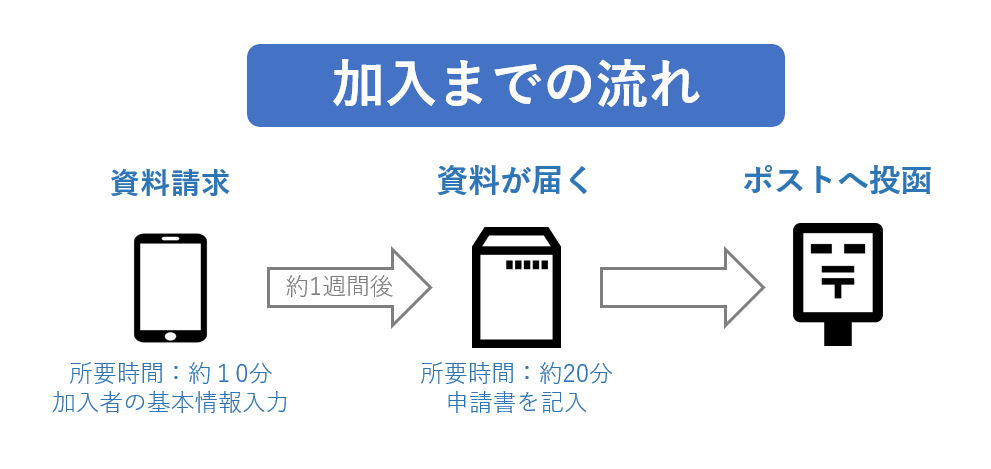
準備するもの
- ①年金手帳(基礎年金番号が分かるもの)
- ②通帳(口座番号が分かるもの)
- ③金融機関への届出印
それでは楽天iDeCoへの加入申込を一緒にやってみましょう。
STEP1 資料請求しよう(所要時間:約10分)
①こちらの楽天証券iDeCo申込サイトから資料請求を行います。
「お申込み/再加入はこちら」→「加入手続きへ」→「会社員」をタップします。
②ご自身の状況に応じて選択してください。今回は楽天会員でない人が楽天証券で初めて口座開設を行うという状況を想定して手続きを進めます。画像のように楽天証券口座と楽天会員の「申込みする」をタップします。
③加入者情報の入力
iDeCoへ加入する本人の基本情報を入力しましょう。以下の基本情報を入力する必要があります。
- <記入する基本情報>
- 1. お名前
- 2. 性別・生年月日
- 3. 住所
- 4. 電話番号
- 5. メールアドレス
- 6. 基礎年金番号(後で入力可)
- 7. 確認事項への同意
- 8. 証券総合口座同時申込
楽天会員の場合、手順1〜5を省略できます。
手順8の証券総合口座同時申込は、今後iDeCo以外に楽天証券を利用する予定がなければ申し込まなくてかまわないでしょう。
全ての情報を入力できたら、「掛金情報入力へ」をタップしましょう。
④掛金情報の入力
掛金額区分等は、特別な理由がなければ毎月定額でOKです。
掛金の納付方法は、銀行引き落としがおすすめです。会社経由で納付すると転職時や掛金額を変更したいときに手間がかかるからです。
引き落とし口座の登録は後ほど申請書にて記入することもできます。今回は、後で申込書に記入します。
⑤確認ページ
入力した内容に間違いがないか確認して「申し込む」をタップすれば資料請求は完了です!
STEP2 資料を確認しよう(約1週間で到着)
届いた封筒の中には資料やパンフレットが入っていました。
この中で手続きに使うのは以下の3つです。
- <手続きに使う資料>
- ①ご勤務先 ご担当者さまへ 個人型確定拠出年金について
- ②個人型確定拠出年金に係る書類送付のご案内
- ③返送用封筒
①には「事業所登録申請書 兼 第2号加入者に係る事業主の証明書」がついています。
②には「個人型年金加入申込書」と「預金口座振替依頼書 兼 自動振込利用申込書」がまとめられています。
これら3つの書類に情報を記入し③返送用封筒に入れてポストへ投函します。
それでは記入方法を説明していきます。
STEP3 「事業所登録申請書 兼 第2号加入者に係る事業主の証明書」の記入(所要時間:約2分)
まずは「事業所登録申請書 兼 第2号加入者に係る事業主の証明書」に記入しましょう。この書類は会社へ一度提出し回収した後に、他の書類への転記が必要な箇所があるので最初に取り掛かると良いと思います。
①1ページ目赤枠内の申出者欄に氏名・基礎年金番号・掛金額を記入する。
掛金額は、職業によって上限が決まっています。私の場合、勤務先に企業年金等がないため表の赤い部分の2万3000円が上限額となります。この金額を上限に自分の手取り額に応じて掛金額を設定します。
②書けたらを会社の人事または担当者に提出し、記入を依頼する。
③書類を回収する。
これでSTEP3「事業所登録申請書 兼 第2号加入者に係る事業主の証明書」の記入は完了です。
STEP4 「個人型年金加入申込書」の記入(所要時間:約5分)
次に、「個人型年金加入申込書」に記入しましょう。
①氏名・基礎年金番号を記入する。市区町村コードは記入不要。
②掛金の引き落としに使用したい銀行口座の情報を記入する。
③毎月の掛金額を記入する。
掛金額の上限は表のとおりです。
④STEP3で回収した書類「事業所登録申請書 兼 第2号加入者に係る事業主の証明書」を見ながら記入する。
転記する事項は以下の3つです。下の画像を見ながら、それぞれのアルファベットが対応している箇所に書き写してください。
- <転記する項目>
- A. 企業年金制度等の加入状況
- B. 登録事業所名称
- C. 登録事業所番号
⑤60歳以上の方は該当する物をチェック。
これでSTEP4「個人型年金加入申込書」の記入は完了です。
STEP5 「預金口座振替依頼書 兼 自動振込利用申込書」の記入(所要時間:約2分)
次に「預金口座振替依頼書 兼 自動振込利用申込書」に記入しましょう。STEP4でした作業とかぶっているのですぐに終わると思います。
①氏名を記入する。
②掛金の引き落としに使いたい銀行口座の情報を記入し、金融機関への届出印を押す。
※届出印がない場合は、利用したい銀行へ口座がiDeCoの支払いに利用できるか確認しましょう。問題がなければ、欄外に「印鑑なし口座」と記入すればOKです。
これでSTEP5「預金口座振替依頼書 兼 自動振込利用申込書」の記入は完了です。
STEP6 ポストへ投函
記入した下記の書類を返送用封筒に入れてポストへ投函しましょう。
- <返送書類リスト>
- ①事業所登録申請書 兼 第2号加入者に係る事業主の証明書
- ②個人型年金加入申込書
- ③預金口座振替依頼書 兼 自動振込利用申込書
これにて楽天iDeCoの口座開設手続きは完了です。お疲れ様でした!
投函後、1〜2か月ほどで口座が開設されます。
4. まとめ
最後までお読みいただきありがとうございました。この記事では、iDeCoについての概要と、楽天でiDeCoに加入するメリット、そして申込方法について説明しました。iDeCoに少しでも興味を持った方や興味はあるけれど手続きが面倒で手を付けていない…という方はぜひこの機会に加入してはいかがでしょうか?ちなみに、私はこの記事を書きながらiDeCoの手続きをしました。運用するのが楽しみです!
オーエス電機では「会社も個人も選択肢を増やそう」を合言葉に、従業員たちの「今」だけでなく「未来」まで考えて、安心して働ける環境づくりを積極的に進めています。今回ご紹介させていただいた「iDeCo」も、そのための一つの手段としてブログで公開することにしました。この記事をきっかけに社内の従業員たちが興味をもってiDeCoに加入してくれると嬉しいです。
